-
1. 시작하기
-
2. Git의 기초
- 2.1 Git 저장소 만들기
- 2.2 수정하고 저장소에 저장하기
- 2.3 커밋 히스토리 조회하기
- 2.4 되돌리기
- 2.5 리모트 저장소
- 2.6 태그
- 2.7 Git Alias
- 2.8 요약
-
3. Git 브랜치
-
4. Git 서버
- 4.1 프로토콜
- 4.2 서버에 Git 설치하기
- 4.3 SSH 공개키 만들기
- 4.4 서버 설정하기
- 4.5 Git 데몬
- 4.6 스마트 HTTP
- 4.7 GitWeb
- 4.8 GitLab
- 4.9 또 다른 선택지, 호스팅
- 4.10 요약
-
5. 분산 환경에서의 Git
- 5.1 분산 환경에서의 워크플로
- 5.2 프로젝트에 기여하기
- 5.3 프로젝트 관리하기
- 5.4 요약
-
6. GitHub
- 6.1 계정 만들고 설정하기
- 6.2 GitHub 프로젝트에 기여하기
- 6.3 GitHub 프로젝트 관리하기
- 6.4 Organization 관리하기
- 6.5 GitHub 스크립팅
- 6.6 요약
-
7. Git 도구
- 7.1 리비전 조회하기
- 7.2 대화형 명령
- 7.3 Stashing과 Cleaning
- 7.4 내 작업에 서명하기
- 7.5 검색
- 7.6 히스토리 단장하기
- 7.7 Reset 명확히 알고 가기
- 7.8 고급 Merge
- 7.9 Rerere
- 7.10 Git으로 버그 찾기
- 7.11 서브모듈
- 7.12 Bundle
- 7.13 Replace
- 7.14 Credential 저장소
- 7.15 요약
-
8. Git맞춤
- 8.1 Git 설정하기
- 8.2 Git Attributes
- 8.3 Git Hooks
- 8.4 정책 구현하기
- 8.5 요약
-
9. Git과 여타 버전 관리 시스템
- 9.1 Git: 범용 Client
- 9.2 Git으로 옮기기
- 9.3 요약
-
10. Git의 내부
- 10.1 Plumbing 명령과 Porcelain 명령
- 10.2 Git 개체
- 10.3 Git Refs
- 10.4 Packfile
- 10.5 Refspec
- 10.6 데이터 전송 프로토콜
- 10.7 운영 및 데이터 복구
- 10.8 환경변수
- 10.9 요약
-
A1. 부록 A: 다양한 환경에서 Git 사용하기
- A1.1 GUI
- A1.2 Visual Studio
- A1.3 Eclipse
- A1.4 Bash
- A1.5 Zsh
- A1.6 Git in Powershell
- A1.7 요약
-
A2. 부록 B: 애플리케이션에 Git 넣기
-
A3. 부록 C: Git 명령어
- A3.1 설치와 설정
- A3.2 프로젝트 가져오기와 생성하기
- A3.3 스냅샷 다루기
- A3.4 Branch와 Merge
- A3.5 공유하고 업데이트하기
- A3.6 보기와 비교
- A3.7 Debugging
- A3.8 Patch 하기
- A3.9 Email
- A3.10 다른 버전 관리 시스템
- A3.11 관리
- A3.12 Plumbing 명령어
6.4 GitHub - Organization 관리하기
Organization 관리하기
GitHub에는 Organization이라는 계정도 있다. 개인 계정처럼 Organizaiton 계정도 프로젝트 네임스페이스지만 다른 점이 많다. 이 계정은 여러 명이 같은 프로젝트를 관리하는 데 사용하는 그룹 계정이고 사람들을 서브 그룹을 나누어 관리하는 도구도 있다. 이 계정은 “perl” 이나 “rails” 같은 오픈소스 그룹이나 “google” 이나 “twitter” 같은 회사가 사용한다.
Organization 기초
Organization을 만드는 것은 매우 쉽다. GitHub 페이지 오른쪽 위에 있는 “+” 아이콘을 클릭하고 메뉴에서 “New organization” 을 선택하면 된다.
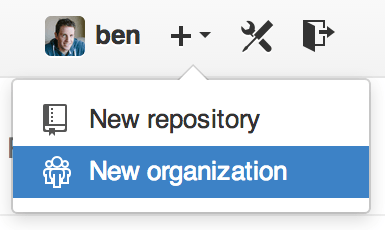
먼저 이름과 소유자 이메일 주소를 입력해서 Organization 계정을 만든다. 그리고 나서 다른 사람들을 초대한다. 필요하면 공동 소유자로 만들 수 있다.
다 만들면 Organization의 소유자가 된다. 개인 계정과 마찬가지로 Organization도 오픈 소스에는 무료다.
GitHub은 Organization 소유자가 저장소를 Fork 할 때는 어느 계정으로 Fork 하는 것인지 묻는다. 새 저장소를 만들 때도 개인 계정 밑에 만들지 Organization 밑에 만들지 선택할 수 있다. 그리고 소유자는 해당 Organization에 저장소가 생길 때마다 자동으로 “Watching” 상태가 된다.
아바타에서 개인 아바타를 올렸던 것처럼 Organization 계정에도 똑같이 아바타를 올릴 수 있다. 계정 랜딩 페이지도 개인 계정과 같다. 가지고 있는 저장소의 목록 페이지가 랜딩 페이지이고 다른 사람들이 볼 수 있다.
Organization 계정이 개인 계정과 다른 점이 있는데 그 점들을 살펴보자.
팀
Organization과 개인은 팀을 통해 연결된다. Organization의 사용자와 저장소는 팀으로 관리되고 저장소의 권한 설정도 팀으로 관리한다.
만약 회사에 frontend, backend, deployscripts 이렇게 저장소가 세 개 있다고 하자.
HTML/CSS/JavaScript 개발자는 frontend 저장소에 접근 권한이 있어야 한다. 반대로 운영하는 사람들은 backend 나 deployscripts 같은 저장소에 접근 권한이 있어야 한다.
Organization에서 팀은 저장소에서 함께 일하는 사람을 관리하는 효과적인 도구다.
Organization 페이지는 저장소, 사용자, 팀을 한눈에 보여주는 대시보드다.
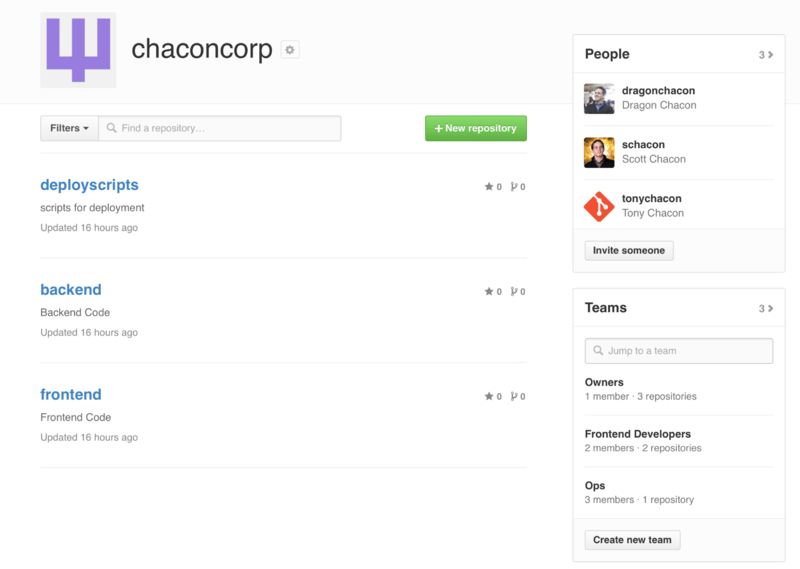
Organization 페이지 오른쪽에 있는 'Teams' 사이드바를 클릭하면 팀을 관리하는 페이지로 넘어간다. 다음 페이지에서 팀에 팀원이나 저장소를 추가하고, 설정을 관리하고, 팀의 권한 설정을 할 수 있다. 팀은 저장소에 대해 읽기 전용, 읽고 쓰기, 관리 권한을 가질 수 있다. 팀 페이지.에 있는 “Settings” 버튼을 클릭하면 권한 수준을 변경할 수 있다.
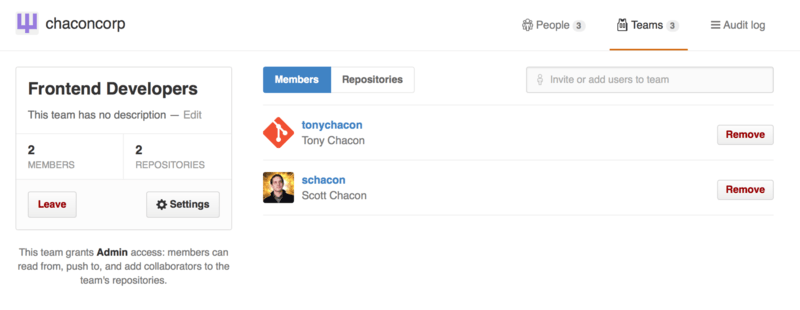
누군가를 팀에 초대하면 그 사람에게 초대 메일이 간다.
개인 사용자에 멘션하는 것처럼 팀 @mentions 도 사용할 수 있다. @acmecorp/frontend 처럼 하면 팀의 모든 멤버가 참여하게 된다.
정확히 누구한테 물어야 할지 모를 때는 그냥 팀 전체에 문의하는 것도 방법이다.
사용자가 속하는 팀의 수는 제한이 없다. 단순히 팀을 권한 관리 용도로 사용하지 마라.
ux, css, refactoring 과 같이 팀은 어떤 질문 등을 관리하기에 좋고 legal, colorblind 같은 팀은 또 다른 이슈를 처리하는 데 좋다.
감사 로그
소유자는 Organization에서 일어나는 모든 정보를 알 수 있다. 'Audit Log' 탭에 보면 저장소에서 일어난 일들의 로그가 있다. 누가 세계 어디에서 무슨 일을 했는지 보여준다.
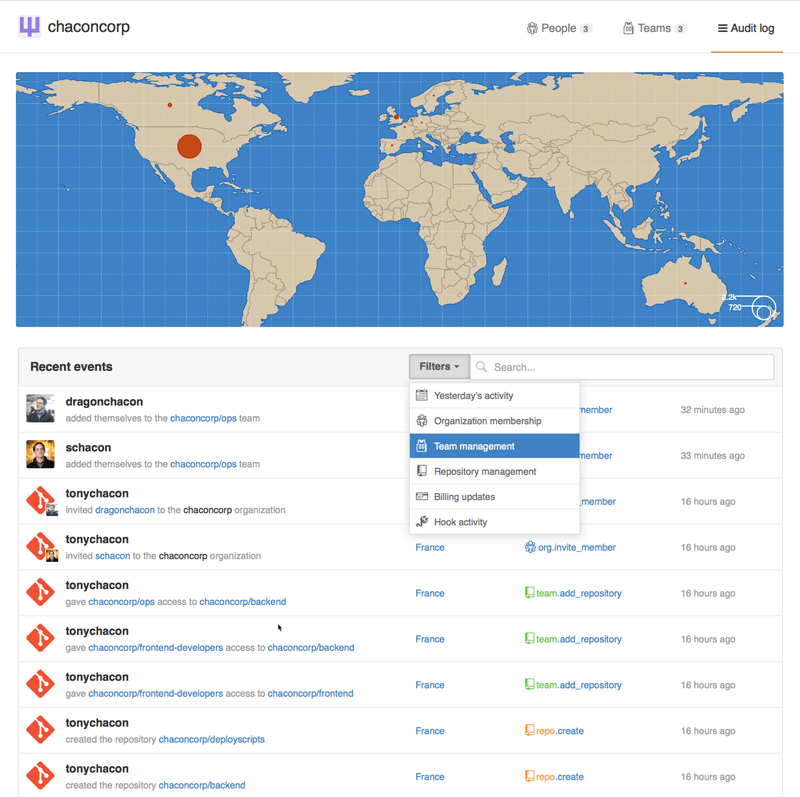
소유자는 이 화면에서 누가, 어디서, 무엇을 했는지 걸러 볼 수 있다.
